如何解决苹果Mac电脑安装PS失败并出现错误代码131?
2023-09-18 446ps安装失败并出现错误代码131怎么解决?苹果Mac安装ps错误代码131如何解决?今天小编来和大家分享一下解决方法。
注意:2022版本ps有需要安装 Adobe Creative Cloud的版本,注意核实一下自己的是什么版本,再运行安装包,否则会出现错误提示。如果遇到错误提示131,说明以前安装过ps,并且没有卸载干净。
1.在访达中点击「前往」-「前往文件夹」。
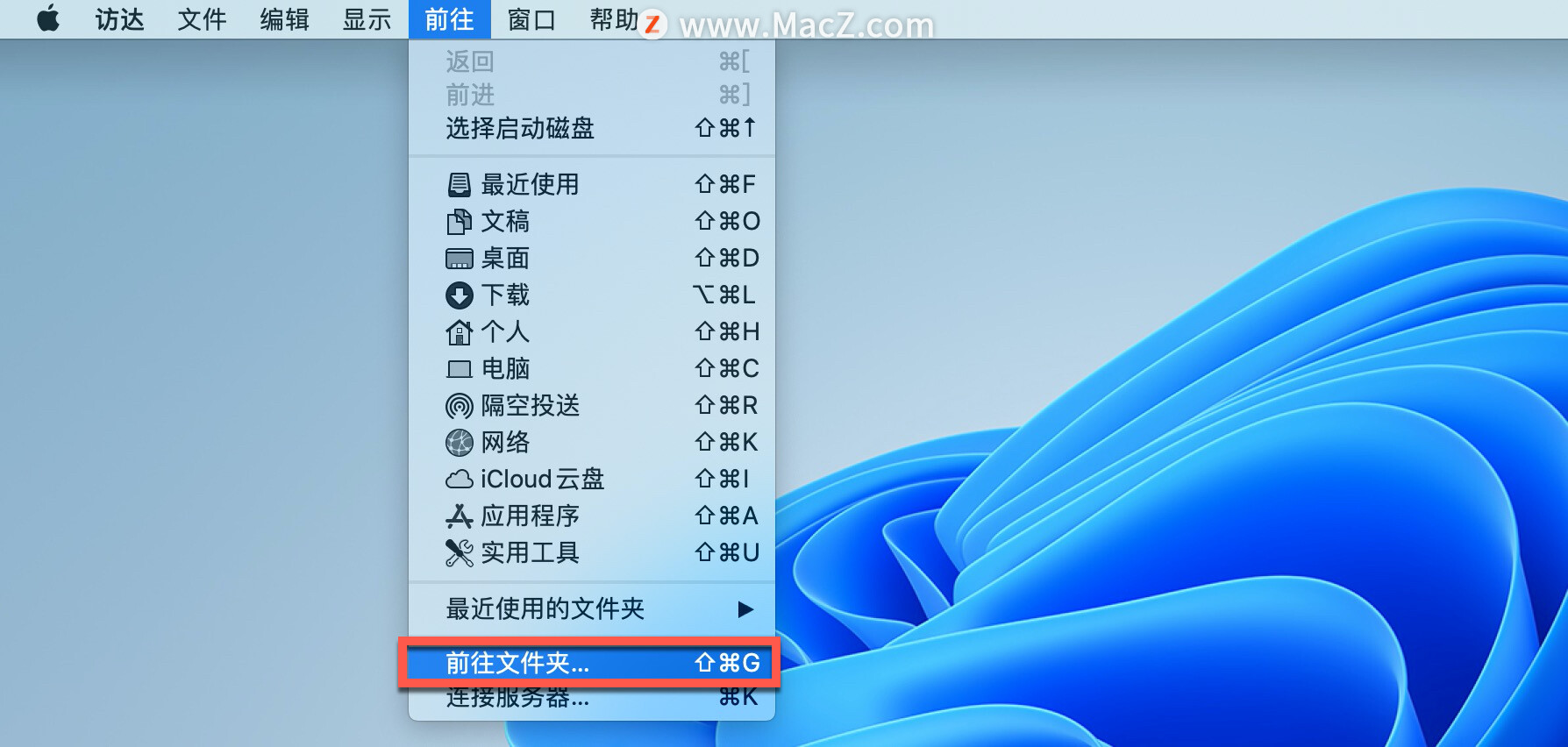
2.在「前往文件夹」中输入路径「/Library/Application Support/Adobe」,点击「前往」。
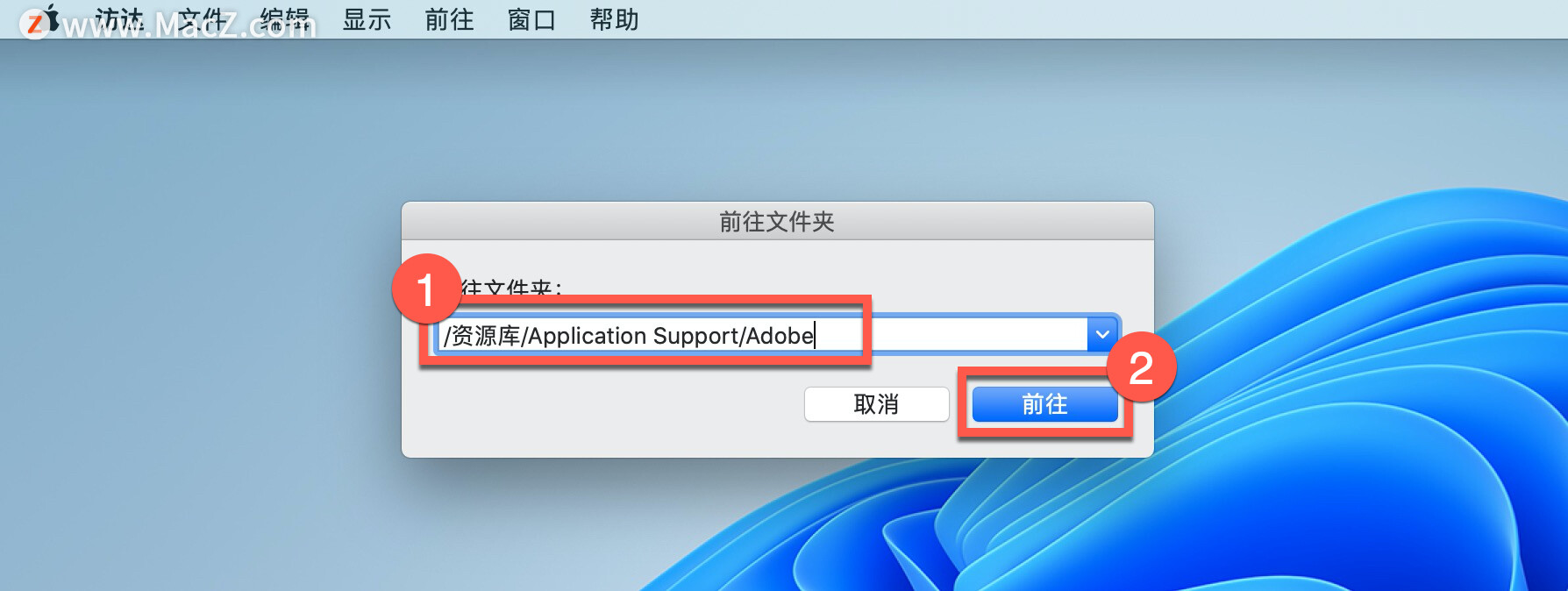
3.找到【caps】和【OOBE】这两个文件夹,并删除它。(如果找不到OOBE,只删除caps的文件夹即可)
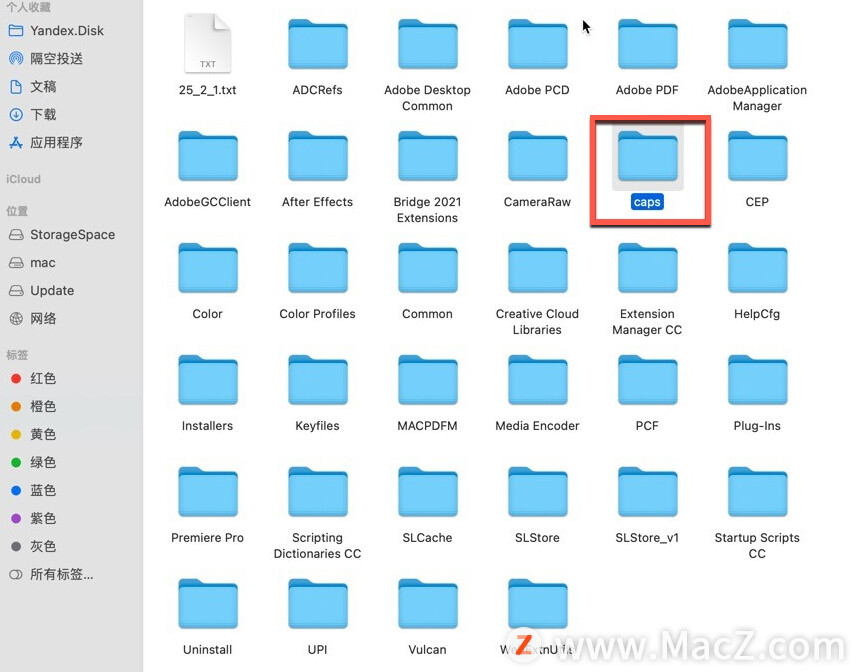
4.然后重新安照软件安装说明,继续安装ps即可。
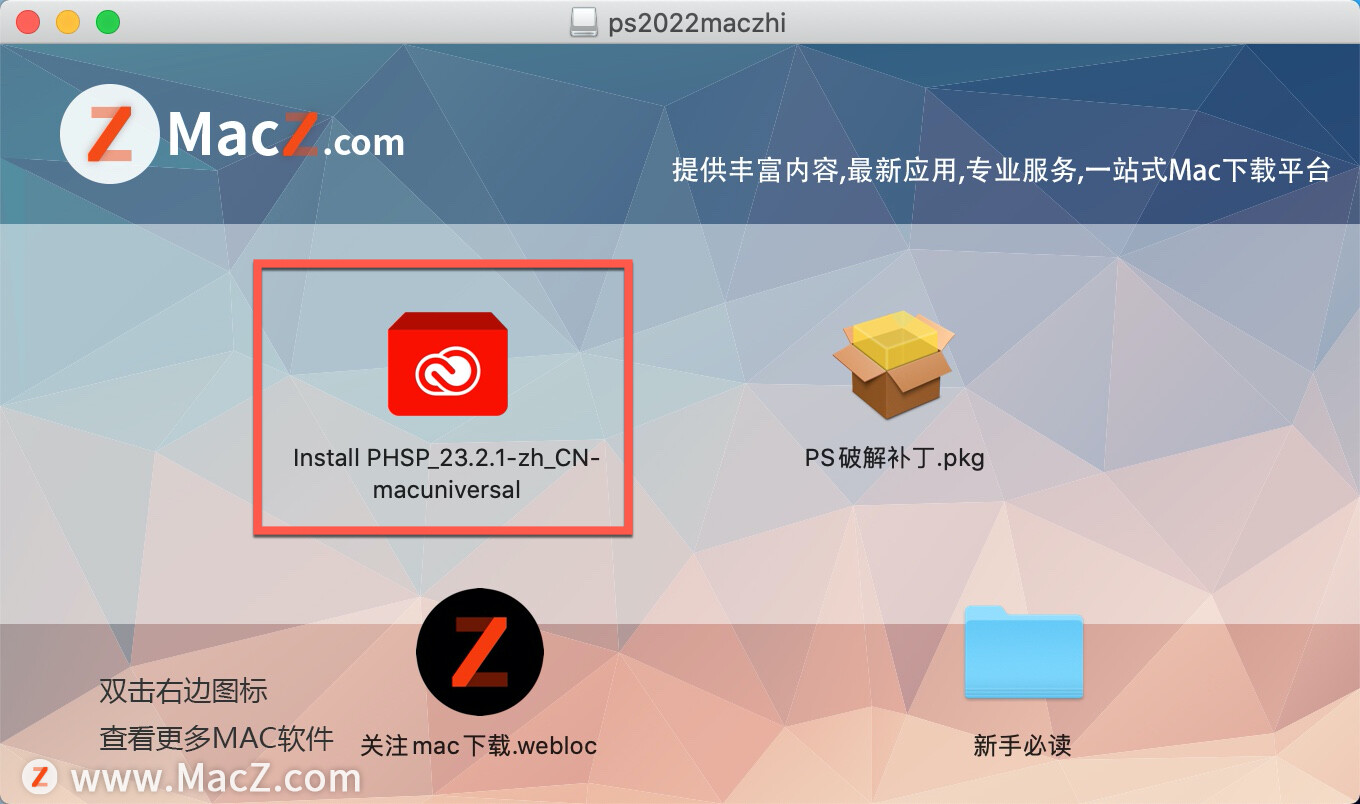
以上就是在ps中安装失败错误代码131的解决方法。需要Photoshop软件的朋友可在本站下载,关注我们,学习Mac软件使用方法!
相关资讯
查看更多-

年货大战新篇章:休闲零食如何抢占春节消费C位?
-
苹果四季度营收1243亿美元
-

苹果拿出史上最好财报:一个季度营收超9000亿元 刷新历史
-

苹果2025财年第一财季大中华区营收同比降11% 库克回应
-

苹果 FY25Q1 营收 1243 亿美元破纪录,同比增 4%;大中华区营收 185.13 亿美元,同比降 11%
-

库克称 Apple 智能推动苹果 iPhone 16 系列热销,4 月将登陆更多市场
-

淘宝春晚新玩法:7.2亿心愿背后的温情增长策略
-

名创优品豪掷63亿入主永辉,海内外战略下的零售新局何去何从?
-

2025年春节淘宝营销新招:心愿与非遗共舞,淘出新年好彩头
-

微信“蓝包”送礼遇冷,国人为何偏爱“礼轻情意重”的模糊感?
最新资讯
查看更多-

- 苹果 2025 款 iPhone SE 4 机模上手展示:刘海屏 + 后置单摄
- 2025-01-27 129
-

- iPhone 17 Air厚度对比图出炉:有史以来最薄的iPhone
- 2025-01-27 198
-

- 白嫖苹果机会来了:iCloud+免费试用6个月 新用户人人可领
- 2025-01-27 145
-

- 古尔曼称苹果 2025 年 3/4 月发布青春版妙控键盘,提升 iPad Air 生产力
- 2025-01-25 161
-

热门应用
查看更多-

- 快听小说 3.2.4
- 新闻阅读 | 83.4 MB
-

- 360漫画破解版全部免费看 1.0.0
- 漫画 | 222.73 MB
-

- 社团学姐在线观看下拉式漫画免费 1.0.0
- 漫画 | 222.73 MB
-

- 樱花漫画免费漫画在线入口页面 1.0.0
- 漫画 | 222.73 MB
-

- 亲子餐厅免费阅读 1.0.0
- 漫画 | 222.73 MB
-
 下载
下载
湘ICP备19005331号-4copyright?2018-2025
guofenkong.com 版权所有
果粉控是专业苹果设备信息查询平台
提供最新的IOS系统固件下载
相关APP应用及游戏下载,绿色无毒,下载速度快。
联系邮箱:guofenkong@163.com
